3 sätt att visualisera batterinivån på vilken Android-telefon som helst
Miscellanea / / February 14, 2022
Vi älskar batteriet i våra telefoner, eller hur? Vi utför många tweaks och anpassningar för att få vårt batteri att hålla lite längre under dagen. Internet är fyllt med guider som visar hur du gör spara batteri på din telefon med olika appar, optimera skärmanvändningen, ladda ner lite appar som är lätta för hårdvaran och mer. Så jag tänkte gå ett steg längre och ta reda på några bättre sätt att visualisera batterinivån på min Android-smarttelefon.

Den där gamla batteriindikatorn som ligger i hörnet av statusfältet räcker inte för mig. Jag vill ha mer! Jag vill ha något bättre och coolare! Jag vill att mina vänner ska vara som "Wow! Vad är det?!"
Tja, om du vill ha detsamma så låt mig visa dig några fantastiska batteriindikatorer som du borde spela på din skärm och få den att se COOL ut. Låt oss gräva in.
1. Färgglad statusfält
Statusfältet är ett UI-element som syns på varje skärm. Och vår älskade batteriindikator fortsätter bara att ligga i sitt hörn. Så varför inte piffa upp den här statusraden. Varför inte förvandla den helt till en batteriindikator?

Denna färgglada statusfält indikerar faktiskt batterinivån. Du kan få denna gradientstatusfält med en lättanvänd app som heter Energi bar.
Du får två typer av batteriindikatorer i Energy Bar. En enfärgad linje ovanför statusen och en stapel i full bredd som täcker statusen som visas ovan. För att notera är gradientstilsindikatorn som visas ovan endast tillgänglig i PRO-versionen. Enfärgsstilen är tillgänglig gratis.
Denna enfärgade linje är också känd som segment. Du kan skapa dina egna segment och lägga till olika färger till det. Till exempel kan du ge rött till 0-15% av batterinivån, gult till 15-45%, blått till 45-80% och grönt till 80-100%. Men detta är bara tillgängligt i PRO-versionen.
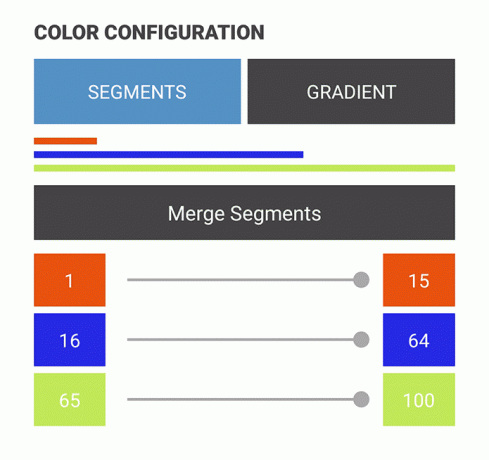
Om du vill ha en batteriindikator i full bredd i statusfältet gratis bör du använda Kraftledning. Du kommer inte att få en gradientstilsindikator utan bara en enfärgsindikator.

Du kan ställa in färgens genomskinlighet och välja färger för specifika batterinivåer.
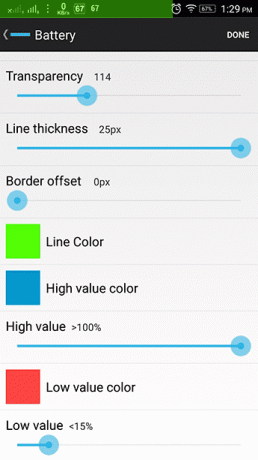
Om du inte gillar indikatorn för full bredd har du alltid möjlighet att välja batteriindikatorn i linjesegmentstil som sitter ovanför statusfältet utan att hindra den.
Bortsett från det erbjuder Powerline också indikator för annan hårdvara, som visas i skärmdumpen nedan.
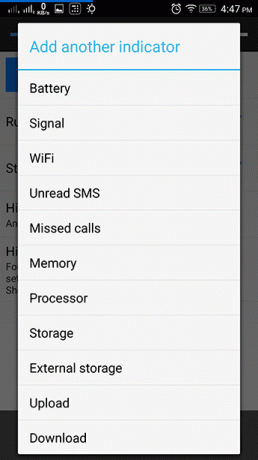
Xposed användare? Så här kan du helt anpassa utseendet på statusfältet på din Android-telefon.
2. Batterimätare
Nu, låt oss gå ner från statusfältet och fylla i ett tomt utrymme på din startskärm med en mätare-widget som fungerar som en indikator på telefonens batteri. Gauge Batteri Widget tar med den här batteriindikatorn i Gauge-stil för din startskärm.

Appen ger dig fullständiga anpassningsalternativ med vissa alternativ blockerade bakom en betalvägg. Du får fyra stilar av mätare.
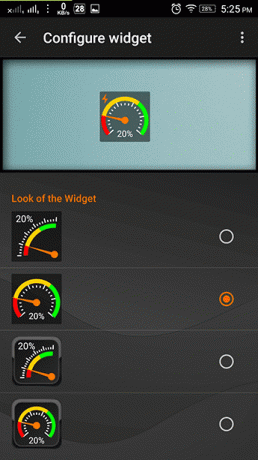
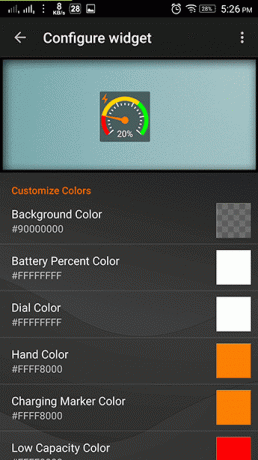
Du kan anpassa var och en av denna stil och välja färger för specifika batterinivåer. Du kan också ställa in bakgrundsfärgen eller göra bakgrunden genomskinlig för att blandas med tapeten. Det ihållande meddelandet i meddelandelådan är ganska irriterande men du kan ta bort det från Aviseringsalternativ av appen.
3. Batteriskiva
Om du inte gillar batteriindikatorn i Gauge-stil, vad tycker du då om denna vackra skiva?
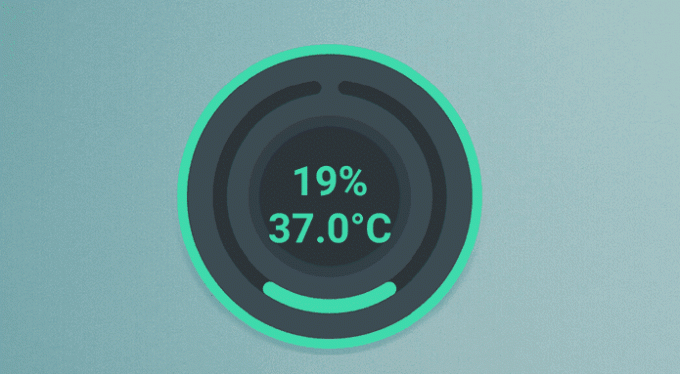
Batteriskiva-widget är en annan batteriindikator i widgetstil som du säkert skulle vilja placera på din startskärm. Tillsammans med batterinivån visar den också temperaturen på din telefon. Du kan ändra färgen på skivorna men du får inte mycket mer. Appen visar även detaljer om ditt batteri.
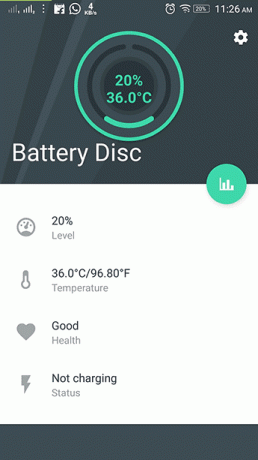
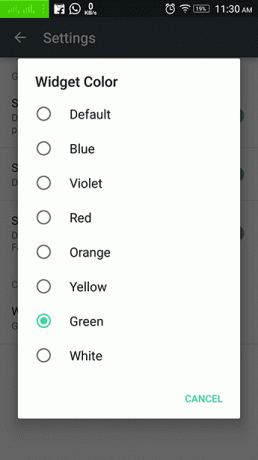
Någon annan cool batteriindikator?
Låt oss veta i kommentarerna om stilarna ovan var tillräckligt coola för dig eller inte. Dessutom, om du känner till någon annan cool widget eller app för att visualisera batterinivån, låt oss veta det. Vi delar gärna.
LÄS ÄVEN: Övervaka batterilivsstatus över enheter från en Android
Senast uppdaterad den 3 februari 2022
Ovanstående artikel kan innehålla affiliate-länkar som hjälper till att stödja Guiding Tech. Det påverkar dock inte vår redaktionella integritet. Innehållet förblir opartiskt och autentiskt.

Skriven av
Han är en PC-nörd, Android-nörd, programmerare och en tänkare. Han gillar att läsa inspirerande berättelser och att lära sig nya skrifter. På fritiden kommer du att hitta honom som letar efter olika sätt att automatisera sin teknik. Han skriver också om Android och Windows Customization Tips på sin egen blogg All Tech Flix.



